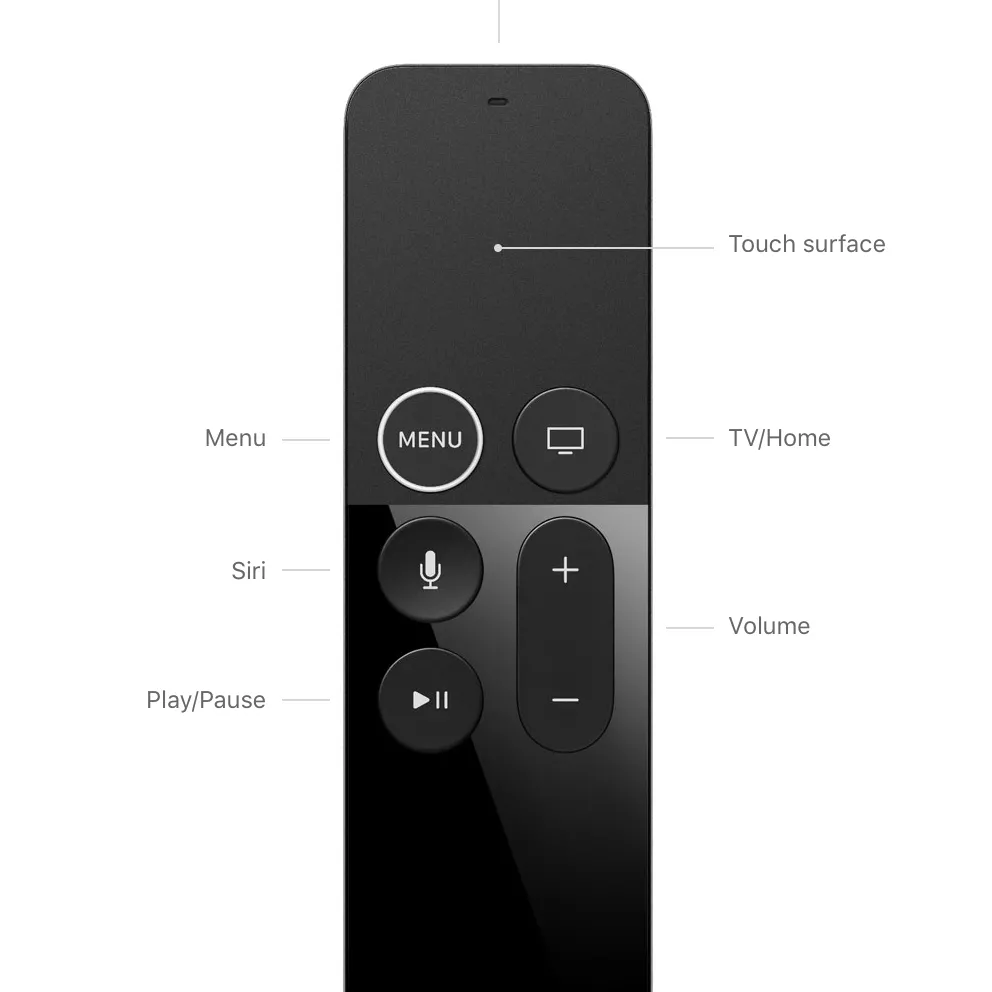Lo que hay que saber
- En la 4ª y 5ª Gen: Pulse TV/Home.
- En la 3ª Gen: Haz doble clic en Inicio. Desliza el dedo hacia la derecha para resaltar la app. Desliza el dedo hacia arriba y pulsa Inicio.
- Reinicia un Apple TV yendo a Ajustes > Sistema > Reiniciar.
En este artículo se explica cómo cerrar una app de tu Apple TV que te está dando problemas cerrando o forzando el cierre de la app, lo que a veces puede solucionar el problema. Esta técnica cubre todos los dispositivos Apple TV lanzados desde 2015, cuando la App Store lanzó el Apple TV de 4ª generación.
Cerrar una app en Apple TV de 4ª o 5ª generación
- Localiza el botón TV/Home en el mando a distancia del Apple TV, representado como un televisor, o un rectángulo con una línea debajo.
- Haga clic en el botón Home.
- Si vuelve a la parrilla de aplicaciones, ha cerrado con éxito la aplicación problemática. Ahora está en pausa en el fondo; si ha cerrado una aplicación de vídeo, el sonido debería detenerse.
Cerrar una aplicación en los Apple TV de tercera generación
Para cerrar una aplicación y volver al menú principal en un Apple TV de tercera generación, mantenga pulsado el botón Menú en el mando a distancia del Apple TV que venía con su dispositivo.
Cómo forzar el cierre de una aplicación en el Apple TV
Es posible que tenga que forzar el cierre de una aplicación si ésta no responde. Realice esta acción desde cualquier lugar del Apple TV, tanto si está en una aplicación como en la pantalla principal:
- Haga doble clic en el botón Inicio para que aparezca el conmutador de aplicaciones.
- Si está en la aplicación, ésta aparecerá en primer lugar. Si no, deslice el dedo hacia la derecha hasta que la aplicación esté presente.
- Deslice el dedo hacia arriba y la aplicación desaparecerá en la parte superior.
- Haga clic en el botón Inicio para volver a la pantalla principal.
Cómo cerrar una aplicación utilizando la aplicación Apple TV Remote
El Apple TV Remote que se encuentra en el Centro de Control de su iPhone también puede utilizarse para realizar todas las tareas mencionadas aquí. El software imita el aspecto del mando a distancia físico, por lo que los botones virtuales funcionan de la misma manera.
La app Apple TV Remote solo está disponible en iOS 11 o posterior.
Cómo reiniciar el Apple TV
Si ha intentado forzar la salida de una app pero esta no se cierra, o el conmutador de apps no aparece, reinicie su Apple TV. Vaya a Ajustes > Sistema > Reiniciar para reiniciar inmediatamente el dispositivo.
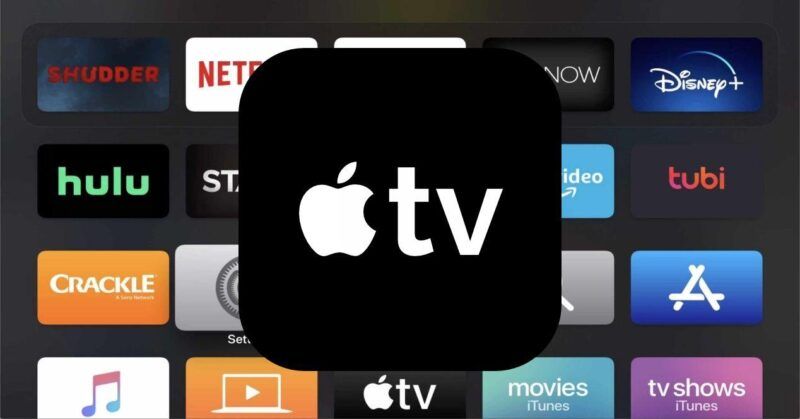
No haga clic en Reiniciar, que sirve para borrar los datos y devolver el Apple TV a su configuración predeterminada.
Alternativamente, si el Apple TV está congelado y no responde a ninguna entrada, desenchufe el cable de alimentación de la parte posterior, espere unos segundos y vuelva a enchufarlo.